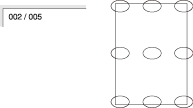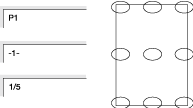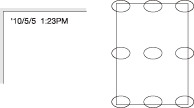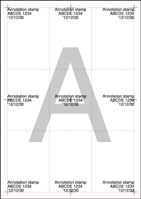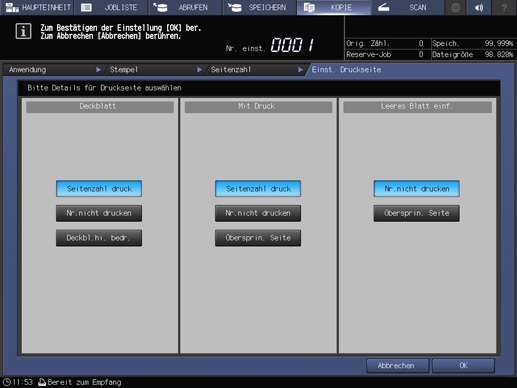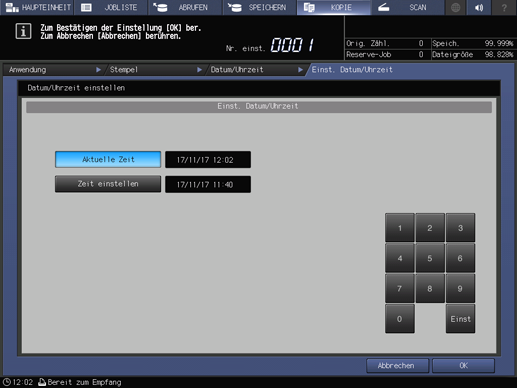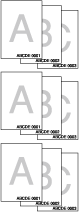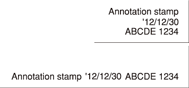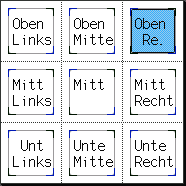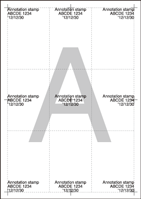Stempel: Kopieren mit zusätzlichen aufgedruckten Informationen
- Überblick über die Stempelfunktion
- Nummerierung
- Seiten-Nr.
- Datum/Uhrzeit
- Durchführen der Feineinstellung für die Druckposition
- Ändern der Textgröße für die Nummerierung
- Startnummer-Einstellung für die Satznummerierung
- Seitendeckblatt und Zwischenblatt
- Einstellung Startnummer/Startseite/Letzte Seite für den Modus Seitenzahl
- Einstellung Textgröße und Schrifteinstellung für Seiten-Nr. und Datum-/Uhrzeit
- Datum/Uhrzeit
- Anmerkung
Überblick über die Stempelfunktion
Druckt Informationen, die nicht im Original enthalten sind (Nummerierung, Seiten-Nr. und Datum/Zeit) in einer Kopie.
Einstellungsoptionen | Beschreibung (Beispiel) | |
|---|---|---|
Nr. einst. |
| |
Seiten-Nr. |
| |
Datum/Uhrzeit |
| |
Anmerkung | Diese Funktion ermöglicht es, eine vordefinierte Kombination aus Text, Datum/Zeit des Ladens des Originals und Anmerkungsnummer des Originals abzurufen und diese Inhalte auf den ausgegebenen Kopien an der angegebenen Position zu drucken. | |
Einstellungsbeispiel | Ausgabebeispiel | |
Sie können die folgenden Detaileinstellungen für die Stempelfunktion einrichten.
Ausführliche Informationen finden Sie im Folgenden.
Durchführen der Feineinstellung für die Druckposition
Ändern der Textgröße für die Nummerierung
Startnummer-Einstellung für die Satznummerierung
Seitendeckblatt und Zwischenblatt
Einstellung Startnummer/Startseite/Letzte Seite für den Modus Seitenzahl
Einstellung Textgröße und Schrifteinstellung für Seiten-Nr. und Datum-/Uhrzeit
Nummerierung
Drucken Sie eine Verteilnummer an der angegebenen Position auf den Kopien.
Legen Sie das Original an.
Drücken Sie im Bildschirm KOPIE auf Anwendung.
Drücken Sie im Bildschirm Anwendung auf Stempel.
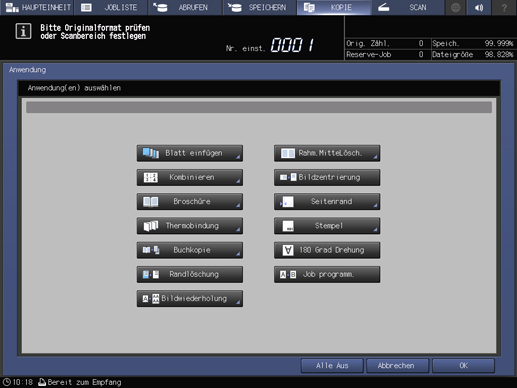
Drücken Sie auf Satznummerierung.
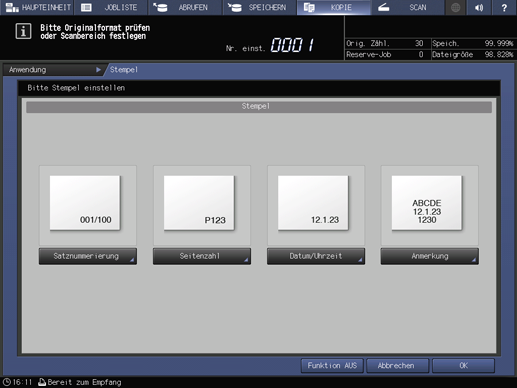
Geben Sie das Format, die Detaileinstellungen (Textgröße ändern, Druckseite, Startnummer und Farbe) und die Einst. Druckposition für die Nummerierung an.
Einstellungsoptionen
Beschreibung
Format
Wählen Sie im Formatbereich eine der vier Tasten für den Nummerierungstyp aus.
Textgröße ändern
Wählen Sie die gewünschte Textgröße.
Seite drucken
Drücken Sie diese Taste, um Nur Dckbl. oder Alle Seiten auszuwählen.
Startnummer
Drücken Sie diese Taste, um die Startseite für den Druck anzugeben.
Farbe
Wählen Sie die gewünschte Textfarbe aus den Farben Gelb, Magenta, Cyan, Schwarz, Rot, Blau und Grün aus.
Einst. Druckposition
Wählen Sie unter Einst. Druckposition eine der 9 angegebenen Druckpositionen aus. Wenn eine Feineinstellung vorgenommen werden soll, drücken Sie auf Feineinstellung. Drücken Sie auf Druck außen, um die Nummerierung an den Außenrändern der Seiten zu drucken.
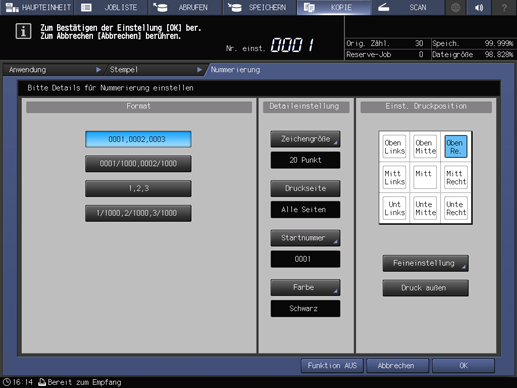
zusätzliche ErklärungAusführliche Informationen über Feineinstellung und Textgröße ändern finden Sie unter Durchführen der Feineinstellung für die Druckposition und Ändern der Textgröße für die Nummerierung.
Drücken Sie zweimal auf OK, um die Einstellung abzuschließen.
zusätzliche ErklärungDrücken Sie auf Abbrechen, um die ursprünglichen Einstellungen wiederherzustellen.
zusätzliche ErklärungZum Abbrechen der Stempelfunktion und Speichern der Konfigurationsdaten drücken Sie auf Funktion AUS.
Drücken Sie auf OK im Bildschirm Anwendung, um zum Bildschirm KOPIE zurückzukehren.
Das Symbol Stempel und die Direktaufruftaste werden unter Anwendung im Bildschirm KOPIE angezeigt.
Geben Sie über die Tastatur am Bedienfeld die gewünschte Druckmenge ein.
Drücken Sie auf Start am Bedienfeld.
zusätzliche ErklärungDer Druckvorgang wird erst gestartet, wenn Sie zum Bildschirm KOPIE zurückkehren. Rufen Sie den Bildschirm KOPIE auf.
Seiten-Nr.
Drucken Sie eine Seitenzahl an der angegebenen Position auf den Kopien.
Legen Sie das Original an.
Drücken Sie im Bildschirm KOPIE auf Anwendung.
Drücken Sie im Bildschirm Anwendung auf Stempel.
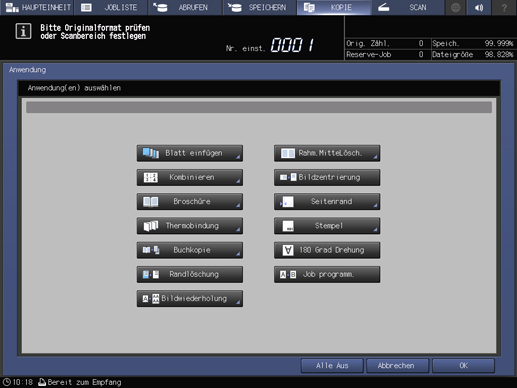
Drücken Sie auf Seitenzahl.
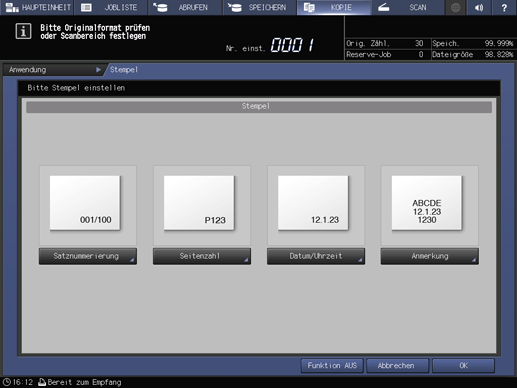
Stellen Sie das Format, die Detaileinstellung (Druckseiteneinst., Farbe, Zeichen wechseln, Seitenwechsel) und die Einst. Druckposition für die Seitenzahl ein.
Einstellungsoptionen
Beschreibung
Format
Wählen Sie im Formatbereich eine der vier Tasten für den Nummerierungstyp aus.
Druckseiteneinst.
Legen Sie fest, ob Daten auf die Deckblätter oder die Trennblätter gedruckt werden sollen, wenn die Funktion mit "Blatt einfügen" kombiniert wird.
Farbe
Wählen Sie die gewünschte Textfarbe aus den Farben Gelb, Magenta, Cyan, Schwarz, Rot, Blau und Grün aus.
Zeichen wechseln
Wählen Sie die Textgröße und die Schrift.
Seitenwechsel
Geben Sie die Startnummer, die Startseite und die Letzte Seite an.
Einst. Druckposition
Wählen Sie unter Einst. Druckposition eine der 9 angegebenen Druckpositionen aus. Wenn eine Feineinstellung vorgenommen werden soll, drücken Sie auf Feineinstellung. Drücken Sie auf Druck außen, um die Seitenzahlen an den Außenrändern der Seiten zu drucken.
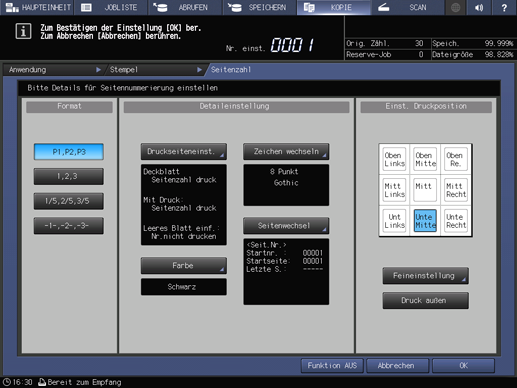
zusätzliche ErklärungWenn Sie die Einstellung für vorderes Deckblatt, die Einstellung für hinteres Deckblatt oder die Einst.Trennbl.einf. für "Blatt einfügen" einrichten, sind Gedr.Bl.einf. und Leer einfügen unter Druckseiteneinstellung verfügbar. Wenn die Funktion "Blatt einfügen" kombiniert wird, richten Sie die gewünschte Einstellung ein. Andernfalls kann die Funktion nicht verwendet werden, auch wenn sie konfiguriert ist.
zusätzliche ErklärungAusführliche Informationen über die Optionen Feineinstellung, Druckseiteneinst., Seitenwechsel und Zeichen wechseln finden Sie unter Durchführen der Feineinstellung für die Druckposition, Seitendeckblatt und Zwischenblatt, Einstellung Startnummer/Startseite/Letzte Seite für den Modus Seitenzahl und Einstellung Textgröße und Schrifteinstellung für Seiten-Nr. und Datum-/Uhrzeit.
Drücken Sie zweimal auf OK, um die Einstellung abzuschließen.
zusätzliche ErklärungDrücken Sie auf Abbrechen, um die ursprünglichen Einstellungen wiederherzustellen.
zusätzliche ErklärungZum Abbrechen der Stempelfunktion und Speichern der aktuellen Einstellung drücken Sie auf Funktion AUS.
Drücken Sie auf OK im Bildschirm Anwendung, um zum Bildschirm KOPIE zurückzukehren.
Das Symbol Stempel und die Direktaufruftaste werden unter Anwendung im Bildschirm KOPIE angezeigt.
Geben Sie über die Tastatur am Bedienfeld die gewünschte Druckmenge ein.
Drücken Sie auf Start am Bedienfeld.
zusätzliche ErklärungDer Druckvorgang wird erst gestartet, wenn Sie zum Bildschirm KOPIE zurückkehren. Rufen Sie den Bildschirm KOPIE auf.
Datum/Uhrzeit
Drucken Sie das Datum und die Uhrzeit an der angegebenen Position auf den Kopien.
Legen Sie das Original an.
Drücken Sie im Bildschirm KOPIE auf Anwendung.
Drücken Sie im Bildschirm Anwendung auf Stempel.
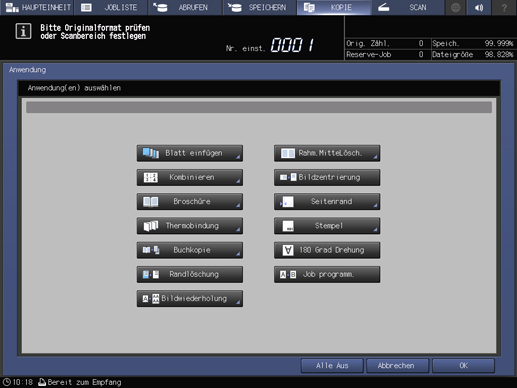
Drücken Sie auf Datum/Uhrzeit.
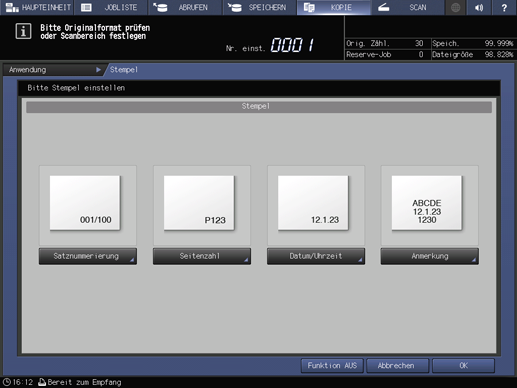
Legen Sie das Format, die Detaileinstellung (Zeichen wechseln, Druckseite, Datums-/Uhrzeiteinstellung und Farbe) und die Einst. Druckposition für "Datum/Uhrzeit" fest.
Einstellungsoptionen
Beschreibung
Format
Wählen Sie im Formatbereich eine der fünf Tasten für das Datumformat und eine der drei Tasten für das Uhrzeitformat aus.
Zeichen wechseln
Wählen Sie die Textgröße und die Schrift.
Seite drucken
Drücken Sie diese Taste, um Nur Dckbl. oder Alle Seiten auszuwählen.
Einst Da/Uhr
Ändern Sie das Datum und die Uhrzeit von der auf dem System eingestellten aktuellen Zeit zur gewünschten Zeiteinstellung.
Farbe
Wählen Sie die gewünschte Textfarbe aus den Farben Gelb, Magenta, Cyan, Schwarz, Rot, Blau und Grün aus.
Einst. Druckposition
Wählen Sie unter Einst. Druckposition eine der 9 angegebenen Druckpositionen aus. Wenn eine Feineinstellung vorgenommen werden soll, drücken Sie auf Feineinstellung. Drücken Sie auf Druck außen, um die Nummerierung an den Außenrändern der Seiten zu drucken.
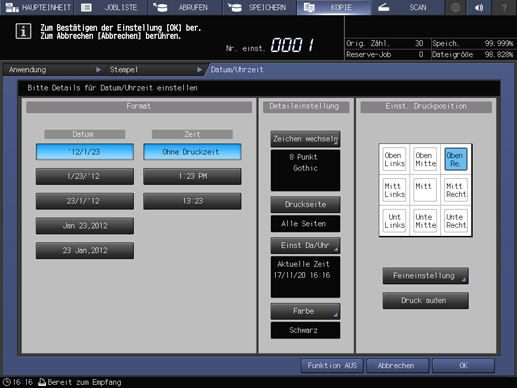
zusätzliche ErklärungAusführliche Informationen über die Optionen Feineinstellung, Zeichen wechseln und Einstellung Datum/Uhrzeit finden Sie unter Durchführen der Feineinstellung für die Druckposition, Einstellung Textgröße und Schrifteinstellung für Seiten-Nr. und Datum-/Uhrzeit und Datum/Uhrzeit.
Drücken Sie zweimal auf OK, um die Einstellung abzuschließen.
zusätzliche ErklärungDrücken Sie auf Abbrechen, um die ursprünglichen Einstellungen wiederherzustellen.
zusätzliche ErklärungZum Abbrechen der Stempelfunktion und Speichern der aktuellen Einstellung drücken Sie auf Funktion AUS.
Drücken Sie auf OK im Bildschirm Anwendung, um zum Bildschirm KOPIE zurückzukehren.
Das Symbol Stempel und die Direktaufruftaste werden unter Anwendung im Bildschirm KOPIE angezeigt.
Geben Sie über die Tastatur am Bedienfeld die gewünschte Druckmenge ein.
Drücken Sie auf Start am Bedienfeld.
zusätzliche ErklärungDer Druckvorgang wird erst gestartet, wenn Sie zum Bildschirm KOPIE zurückkehren. Rufen Sie den Bildschirm KOPIE auf.
Durchführen der Feineinstellung für die Druckposition
Nehmen Sie eine Feineinstellung der Druckposition von Nummerierung, Seitenzahl, Datum/Uhrzeit und Anmerkung vor. Feineinstellung ist in den Bildschirmen der einzelnen Funktionen verfügbar. Wenn Sie auf Feineinstellung drücken, wird der folgende Bildschirm angezeigt. Der Justagebereich beträgt 0 bis 1,96 Zoll (0 bis 50 mm) in Längsrichtung (Oben oder Unten) und in Querrichtung (Rechts oder Links).
Wählen Sie eine Richtungstaste und verwenden Sie dann die Tastatur oder down / up, um die Justagedaten einzugeben.
Drücken Sie auf OK, um die Einstellung abzuschließen und zum vorhergehenden Bildschirm zurückzukehren.
Ändern der Textgröße für die Nummerierung
Drücken Sie auf Textgröße ändern im Bildschirm Nummerierung, um den Bildschirm Textgröße anzuzeigen.
Geben Sie die Textgröße für die Satznummerierung an.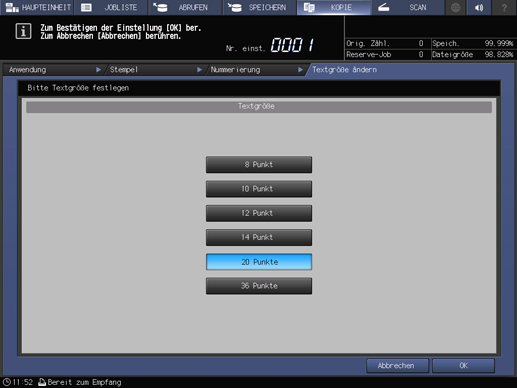
Wählen Sie die Taste für die gewünschte Textgröße.
Drücken Sie auf OK, um die Einstellung abzuschließen und zum vorhergehenden Bildschirm zurückzukehren.
Startnummer-Einstellung für die Satznummerierung
Drücken Sie auf Startnummer im Bildschirm Nummerierung, um den Bildschirm Startnummer-Einst. anzuzeigen.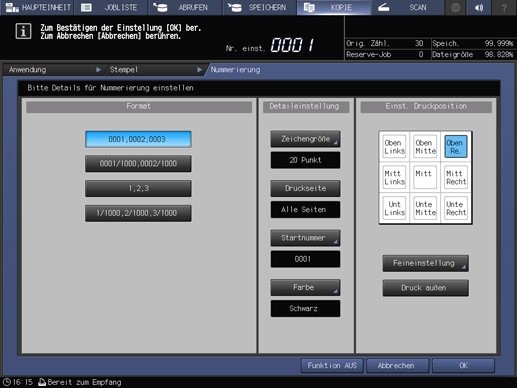
Sie können die Nummer angeben, mit der der Druck gestartet werden soll.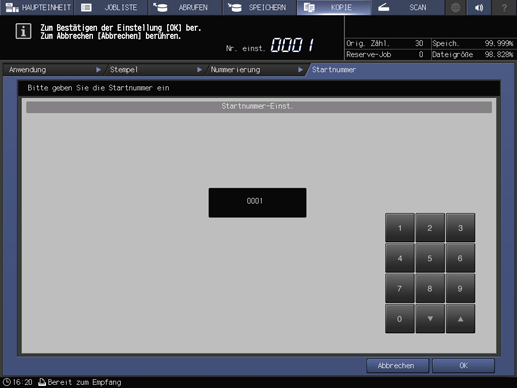
Verwenden Sie die Tastatur oder down / up im Bildschirm, um die gewünschte Startnummer einzugeben (max. vier Ziffern).
Drücken Sie auf OK, um die Einstellung abzuschließen und zum vorhergehenden Bildschirm zurückzukehren.
Seitendeckblatt und Zwischenblatt
Drücken Sie auf Druckseiteneinst. im Bildschirm Seiten-Nr., Funktionsaufruf Druckseiteneinst. anzuzeigen.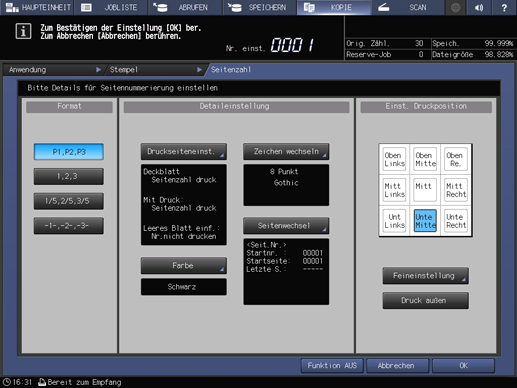
Wenn Blatt einfügen oder Broschüre zusammen verwendet werden, können Sie die Parameter für den Druck auf die Deckblätter und die Zwischenblätter (bedruckt oder leer) festlegen.
Wählen Sie jeweils eine Taste in den Bereichen Deckblatt, Gedr.Bl.einf. und Leer einfügen.
zusätzliche ErklärungWenn Seite(n) überspr ausgewählt wird, wird ein Zwischenblatt nicht als Seite gezählt.
Drücken Sie auf OK, um die Einstellung abzuschließen und zum vorhergehenden Bildschirm zurückzukehren.
Einstellung Startnummer/Startseite/Letzte Seite für den Modus Seitenzahl
Drücken Sie auf Seitenwechsel im Bildschirm Seiten-Nr., um den Bildschirm Seitenwechsel anzuzeigen.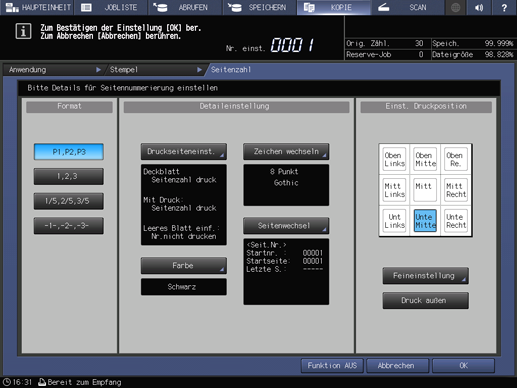
Sie können die Startnummer für den Druck, die Startseite und die Letzte Seite angeben.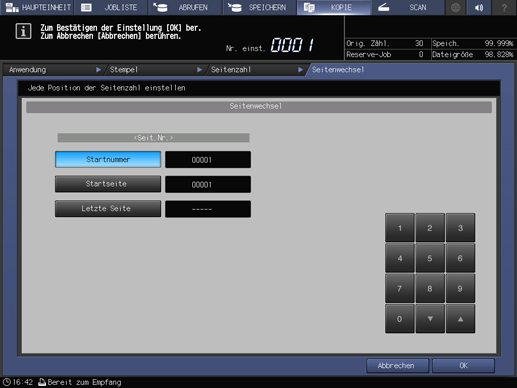
Wählen Sie Startnummer unter Seit.Nr. und geben Sie dann die gewünschte Startnummer ein.
zusätzliche ErklärungVerwenden Sie die Tastatur oder down / up im Bildschirm, um die Startnummer im Bereich von 1 bis 99999 einzugeben. Wenn 0 eingegeben wird, wird die Startnummer automatisch auf 1 gesetzt.
Wählen Sie Startseite unter Seit.Nr. und geben Sie dann die gewünschte Startseite ein.
zusätzliche ErklärungVerwenden Sie die Tastatur oder down / up im Bildschirm, um die Startnummer im Bereich von 1 bis 99999 einzugeben. Wenn 0 eingegeben wird, wird die Startnummer automatisch auf 1 gesetzt.
Wählen Sie Letzte Seite unter Seit.Nr. und geben Sie dann die gewünschte letzte Seite ein.
zusätzliche ErklärungVerwenden Sie die Tastatur oder down / up im Bildschirm, um die Startnummer im Bereich von 1 bis 99999 einzugeben. Wenn der Druck auf allen Seiten erfolgen soll, geben Sie 0 ein, um ----- anzuzeigen (keine Einstellung).
Drücken Sie auf OK, um die Einstellung abzuschließen und zum vorhergehenden Bildschirm zurückzukehren.
Einstellung Textgröße und Schrifteinstellung für Seiten-Nr. und Datum-/Uhrzeit
Drücken Sie auf Zeichen wechseln im Bildschirm Seiten-Nr. oder dem Bildschirm Datum/Uhrzeit, um den Bildschirm Zeichen wechseln anzuzeigen.
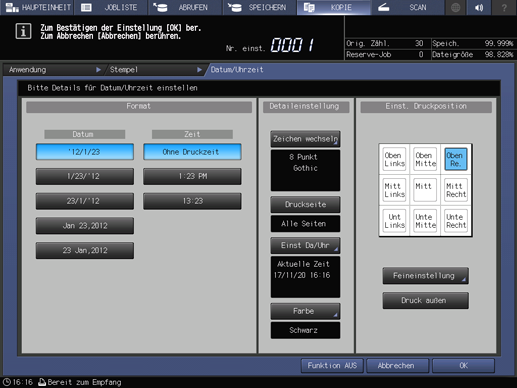
Verwenden Sie diese Funktion zur Festlegung der Textgröße und der Schrift für die Seiten-Nr. und das Datum/die Uhrzeit.
Wählen Sie eine der vier Tasten unter Textgröße.
Wählen Sie entweder Gothic oder Ming unter Schriftart.
Drücken Sie auf OK, um die Einstellung abzuschließen und zum vorhergehenden Bildschirm zurückzukehren.
Datum/Uhrzeit
Drücken Sie auf Einst Da/Uhr im Bildschirm Datum/Zeit, um den Bildschirm Einstellung Datum/Uhrzeit anzuzeigen.
Ändern Sie das Datum und die Uhrzeit von der auf dem System eingestellten aktuellen Zeit zur gewünschten Zeiteinstellung.
Drücken Sie auf Einstellzeit.
Der Bereich rechts neben Einstellzeit wird hervorgehoben.
Drücken Sie auf Einst, um den Teil auszuwählen, der geändert werden soll.
zusätzliche ErklärungMit jedem Druck auf Einst bewegt sich der Cursor in der Reihenfolge Jahr, Monat, Tag und Zeit zum jeweils nächsten Feld. Geben Sie die gewünschten Ziffern über die Bildschirmtastatur ein.
Drücken Sie auf OK, um die Einstellung abzuschließen und zum vorhergehenden Bildschirm zurückzukehren.
Anmerkung
Diese Funktion ermöglicht es, eine vordefinierte Kombination aus Text, Datum/Zeit des Ladens des Originals und Anmerkungsnummer des Originals abzurufen und diese Inhalte auf den ausgegebenen Kopien an der angegebenen Position zu drucken. Die Anmerkungsnummer kann nach dem Abrufen der vordefinierten Einstellung (Temp. festl.) temporär im Anmerkungsbildschirm geändert werden.
Anmerkung kann mit anderen Stempelfunktionen kombiniert werden.
Original | Ausgabe |
|---|---|
Einstellungen | Ausgabe |
|---|---|
Beispiel
Position |
|
Referenz
Der Administrator kann im Bedienerprogramm die Reihenfolge von Text, Datum/Zeit und Anmerkungsnummer ändern und angeben, ob diese Informationen gedruckt oder ausgeblendet werden sollen. Ausführliche Informationen finden Sie Einstellung Anmerkung.
Tipps
Max. 40 Kombinationen von Text, Datum/Zeit und Anmerkungsnummer können registriert werden.
Als Datum/Zeit wird der Zeitpunkt verwendet, zu dem das System den Scanvorgang des Originals startet. Der Druck von Datum/Zeit erfolgt gemäß den entsprechenden Einstellungen des Systems.
Die Anmerkungsnummer wird für jedes gescannte Original in der Scanreihenfolge gezählt. Die Zählung wird beim nächsten Job fortgesetzt, auch wenn das System zwischenzeitlich ausgeschaltet wird. Die fortlaufende Zählung wird aber unterbrochen, wenn diese Funktion nicht ausgewählt wird oder wenn Temp. festl. festgelegt wird.
Für die Druckposition stehen 9 Optionen zur Verfügung. Die Feineinstellung ist bis zu 50 mm in Längs- und Querrichtung verfügbar.
Legen Sie das Original an.
Drücken Sie im Bildschirm KOPIE auf Anwendung.
Drücken Sie im Bildschirm Anwendung auf Stempel.
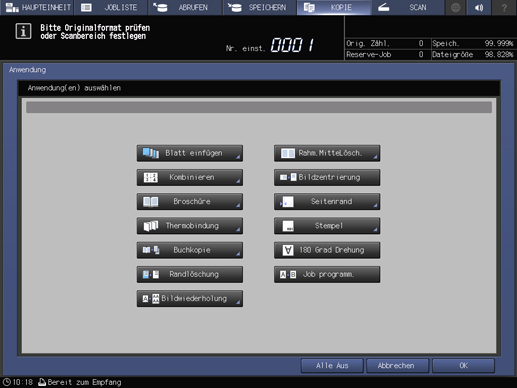
Drücken Sie auf Anmerkung.
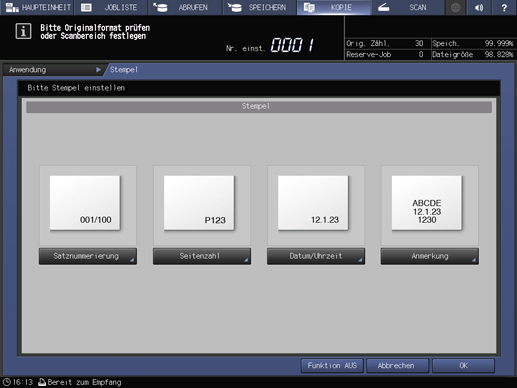
Wählen Sie den gewünschten Anmerkungstyp und geben Sie dann die Druckposition an.
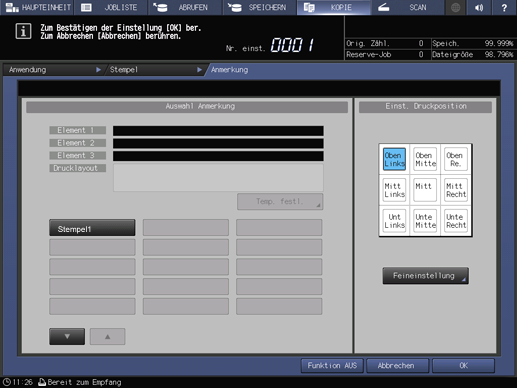
zusätzliche ErklärungVerwenden Sie down oder up, um eine Taste für den Abruf der gewünschten Einstellung einzublenden und auszuwählen. Die unter dieser Taste registrierte Anmerkungseinstellung wird im Bildschirm angezeigt.
zusätzliche ErklärungWählen Sie unter Einst. Druckposition eine der 9 angegebenen Druckpositionen aus. Wenn eine Feineinstellung vorgenommen werden soll, drücken Sie auf Feineinstellung.
zusätzliche ErklärungAusführliche Informationen über die Feineinstellung der Druckposition finden Sie unter Durchführen der Feineinstellung für die Druckposition.
Wenn Sie die Anmerkungsnummer temporär ändern möchten, drücken Sie auf Temp. festl.
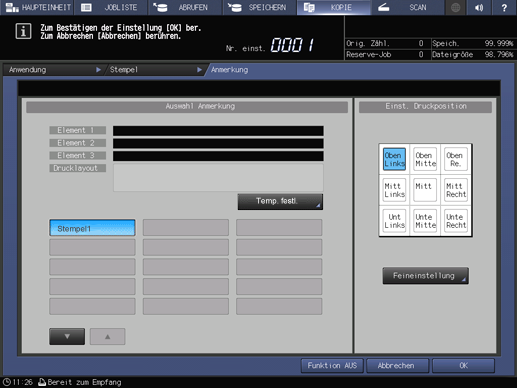
zusätzliche ErklärungWenn die Anmerkungsnummer nicht für die in Schritt 5 ausgewählte Taste für den Abruf der gewünschten Einstellung festgelegt ist, wird Temp. festl. ausgeblendet dargestellt und kann nicht ausgewählt werden.
zusätzliche ErklärungDrücken Sie auf die Bildschirmtasten, um die Nummer einzugeben, die als temporäre Nummer verwendet werden soll. Es können bis zu 12 Ein-Byte-Zeichen eingegeben werden. Wenn diese Einstellung festgelegt ist, wird die Anmerkungsnummer nicht in der vorherigen Einstellung gezählt. Die eingegebene temporäre Nummer wird auf allen Seiten gedruckt.
zusätzliche ErklärungWenn Sie die Eingabe vorläufige Nummer vorgenommen haben, wird Temp. festl. zu Temp. lösch. geändert. Wenn Sie auf Temp. lösch. drücken, wird die temporäre Nummer gelöscht.
Drücken Sie auf OK, um zum Bildschirm Anmerkung zurückzukehren.
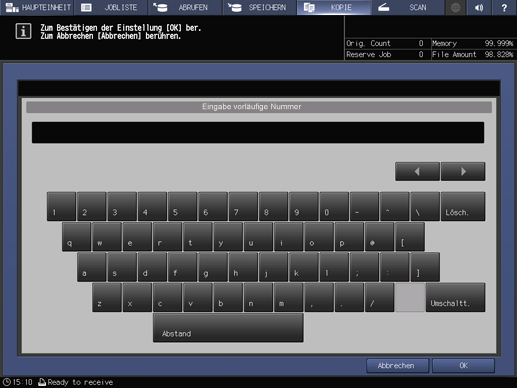
Drücken Sie zweimal auf OK, um die Einstellung abzuschließen.
Der Bildschirm Anwendung wird wieder angezeigt.
zusätzliche ErklärungDrücken Sie auf Abbrechen, um die vorherigen Einstellungen wiederherzustellen.
zusätzliche ErklärungDrücken Sie auf Funktion AUS, um die Funktion zu deaktivieren und gleichzeitig die aktuelle Einstellung beizubehalten.
Drücken Sie auf OK im Bildschirm Anwendung, um zum Bildschirm KOPIE zurückzukehren.
Das Symbol Stempel und die Direktaufruftaste werden unter Anwendung im Bildschirm KOPIE angezeigt.
Wählen Sie nach Bedarf zusätzliche Kopiereinstellungen aus.
Geben Sie über die Tastatur am Bedienfeld die gewünschte Druckmenge ein.
Drücken Sie auf Start am Bedienfeld.